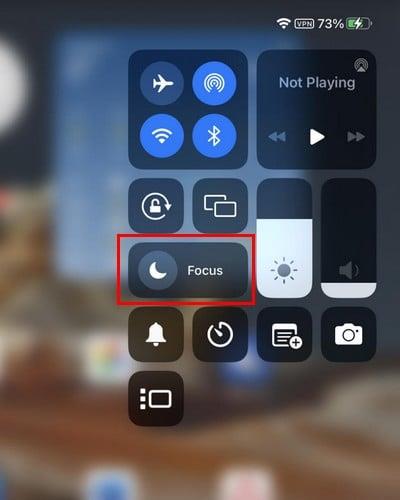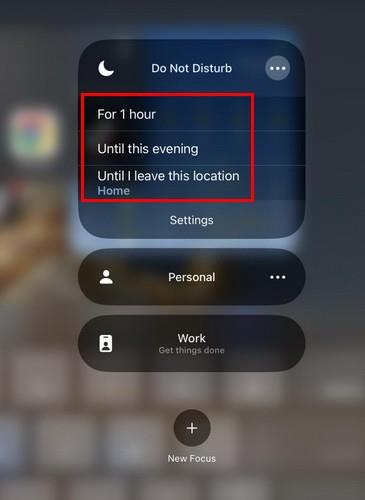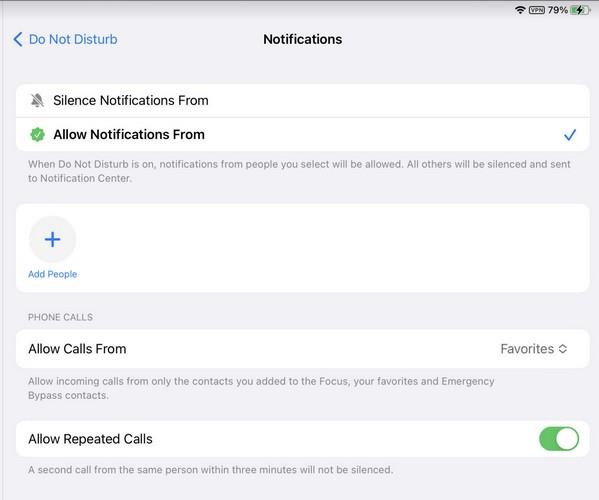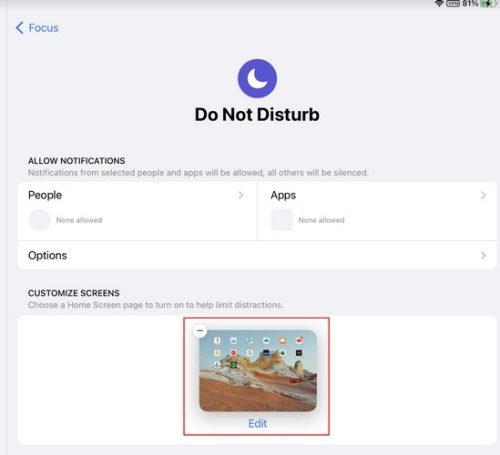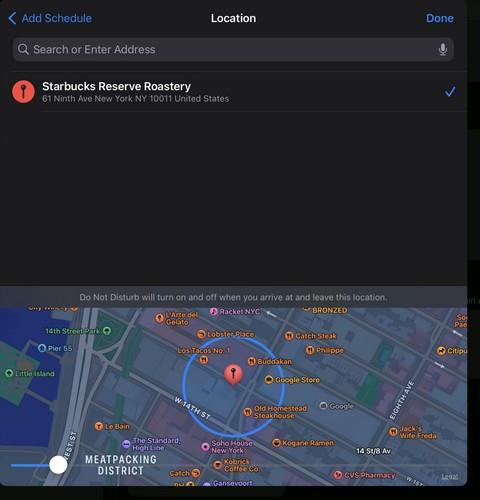Pagaliau galite pašalinti nepageidaujamus trukdžius, įjungę netrukdymo režimą savo iPad. Netrukdymo režimas apima pasirinkimą, kurias programas ir žmones galės pasiekti. Taip pat galite tinkinti ekranus, kad sumažintumėte blaškymąsi, ir nustatyti tvarkaraštį, kad jis įsijungtų net pamiršus. Taip pat galite naudoti fokusavimo filtrus. Pažiūrėkime, kaip galite įjungti netrukdymo funkciją ir ją tinkinti.
Kaip įjungti netrukdymo režimą „iPad“.
Netrukdymo režimas iPad gali būti labai naudingas, nes gali sustabdyti pranešimus, skambučius ar įspėjimus, kad netrukdytų jūsų susitikimams ir galėsite gerai išsimiegoti. Jei nemėgstate visiškai išjungti iPad, galite nustatyti tvarkaraštį, kad miegant nieko nepavyktų. Be to, ši funkcija padeda pailginti akumuliatoriaus veikimo laiką, nes sumažina energijos suvartojimą ribojant tai, kas perkeliama.
Netrukdymo režimo įgalinimas iPad yra greitas ir paprastas. Atidarykite Valdymo centrą braukdami žemyn iš viršutinio dešiniojo ekrano kampo . Bakstelėkite Focus , tada – Netrukdyti .
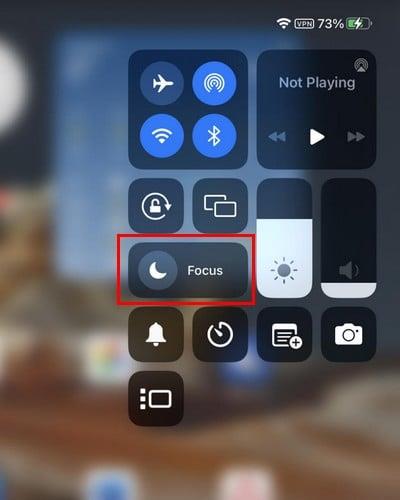
Parinktis taps balta ir parodys, kad ji įjungta. Bakstelėję taškus galėsite valdyti, kiek laiko paliksite įjungtą. Galite rinktis iš tokių parinkčių kaip:
- Valandai
- Iki šio vakaro
- Kol paliksiu šią vietą
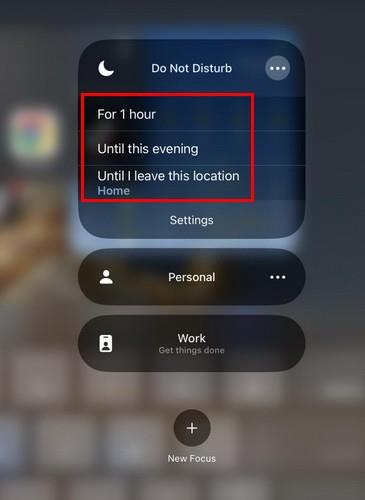
Žinosite, kad jis įjungtas, nes viršuje dešinėje šalia akumuliatoriaus procentinės vertės matysite mėnulį.
Kaip tinkinti netrukdymo režimą „iPad“.
Galite tinkinti, kaip funkcija veikia, nuėję į nustatymus. Nustatymuose bakstelėkite Focus ( iš parinkčių sąrašo kairėje ). Bakstelėkite Netrukdyti ; pirmas dalykas, kurį galite pradėti tinkinti, yra pranešimai. Pirmasis pranešimų tipas, kurį galite tinkinti, yra parinktis Žmonės. Pasirinkite, ar norite leisti pranešimus iš tam tikrų žmonių, ar nutildyti pranešimus iš tam tikrų žmonių. Pasirinkę bakstelėkite parinktį Pridėti žmonių ir pridėkite kontaktų.
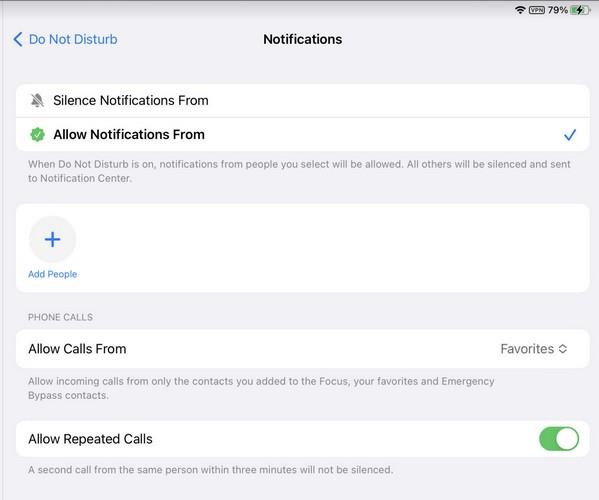
Toliau taip pat matysite parinktį leisti skambinti iš tam tikrų žmonių. Numatytoji parinktis bus nustatyta į Parankiniai, bet bakstelėkite parinktį ir pasirinkite iš tokių parinkčių kaip:
- Visi
- Leidžiama tik žmonėms
- Mėgstamiausi
- Tik kontaktai
- Darbas
Apačioje matysite parinktį įjungti Leisti pakartotinius skambučius. Būtent tai, kai tinkinate pranešimus naudodami „iPad“ netrukdymo režimą.
Kaip tinkinti ekraną naudojant netrukdymo režimą iPad
Bakstelėkite parinktį Redaguoti, jei jau turite ekraną skyriuje Tinkinti ekranus. Tarkime, kad nepradėkite bakstelėkite parinkties Pasirinkti. Kitame puslapyje galite pasirinkti pagrindinius puslapius, kuriuos norite pasiekti. Pavyzdžiui, galite pasirinkti tą, kurioje yra tik jums reikalingos programos.
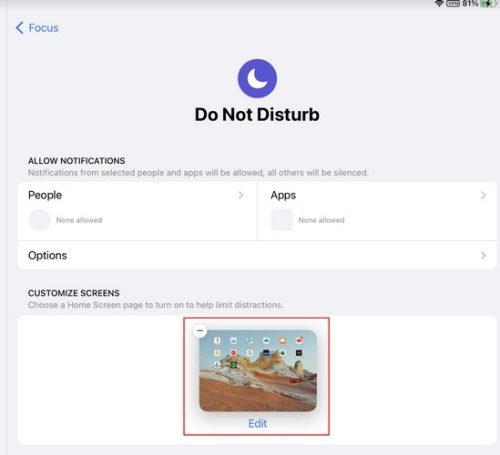
Jei norite užbaigti kai kuriuos darbus, patartina neįtraukti į pradinį ekraną su visais mėgstamais žaidimais. Galite pasirinkti daugiau nei vieną pagrindinį puslapį. Pasirinkti pradžios ekranai bus rodomi skiltyje Tinkinti ekraną su minuso piktograma. Jei persigalvojote ir norite pašalinti ekraną, bakstelėkite minuso piktogramą. Šiame skyriuje esantys ekranai yra vieninteliai, kuriuos matysite tol, kol įjungtas netrukdymo režimas.
Kaip nustatyti režimo „Netrukdyti“ tvarkaraštį „iPad“.
Galite sukurti savo tvarkaraštį nuėję į Nustatymai > Fokusuoti > Netrukdyti > Nustatyti tvarkaraštį . Bakstelėkite parinktį Pridėti tvarkaraštį ir pasirinkite, kaip pradėti šį tvarkaraštį. Galite nustatyti, kad jis prasidėtų tam tikru laiku, būtų tam tikroje vietoje arba naudotųsi tam tikra programa. Ši paskutinė parinktis įjungs funkciją Netrukdyti, kai naudojate konkrečią programą.
Laikas: jei norite nustatyti funkciją Netrukdyti naudodami laiką, turėsite pasirinkti nuo ir iki laiko. Nepamirškite pridėti dienų, kuriomis norite taikyti tvarkaraštį.
Vieta: norėdami nustatyti vietą, pridėkite vietos, kurioje turite būti, adresą, kad įsijungtų funkcija Netrukdyti. Pasirinkite vietą iš pateiktos parinkties, kad įtrauktumėte ją į sąrašą, ir bakstelėkite parinktį Atlikta viršutiniame dešiniajame kampe. Jei pamiršote, kokį adresą įvedėte, grįžkite į Netrukdymo režimą ir jis bus pateiktas dalyje Nustatyti tvarkaraštį. Sąraše taip pat matysite, kad jis įjungtas. Tai reiškia, kad jei nenorite, kad režimas „Netrukdyti“ įsijungtų, kai esate šioje vietoje, pasirinkite adresą ir išjunkite.
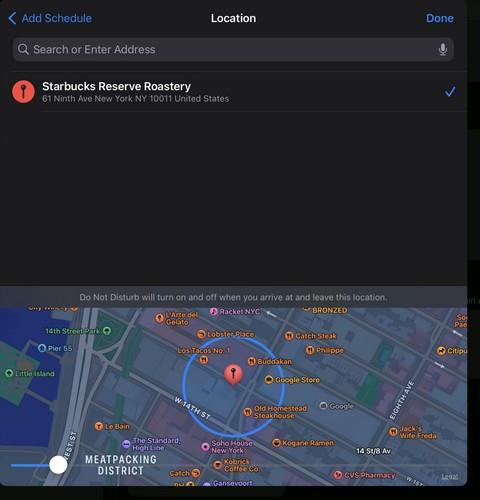
Programa: paskutinę parinktį paprasta naudoti. Kai jūsų iPad aptiks, kad pradėjote naudoti pridėtą programą, jis automatiškai įgalins netrukdymo režimą. Trūkumas yra tas, kad vienu metu negalite pasirinkti iš vienos programos, todėl procesą reikia kartoti įvairioms programoms.
Kaip naudoti fokusavimo filtrus netrukdyti iPad
Paskutinė parinktis „Netrukdyti“ yra fokusavimo filtrai. Kai atidarysite šią parinktį, pamatysite parinktis:
- Kalendorius
- Paštas
- Žinutės
- Safari
- Išvaizda
- Mažos galios režimas
Galite nuspręsti, kokius kalendorius, el. laiškus ir kt. galite matyti, kai įjungtas režimas „Netrukdyti“. Pavyzdžiui, galite nustatyti, kokius kalendorius norite matyti, jei filtruosite kalendoriaus parinktį. Galbūt norite matyti tik savo asmeninį kalendorių ir paslėpti darbo kalendorius, kad atsijungtumėte ir praleistumėte laiką su šeima. Tas pats pasakytina ir apie likusias aukščiau išvardytas parinktis.
Fokuso filtrų apačioje taip pat matysite skyrių Sistemos filtrai. Kai įjungtas netrukdymo režimas, galite įjungti tamsų arba šviesų režimą arba įjungti mažai energijos naudojantį režimą. Nors šie veiksmai paaiškinti iPad, tuos pačius veiksmus galima atlikti ir iPhone.
Papildoma literatūra
Yra ir kitų vietų, kur galite nustatyti netrukdymo režimą. Pavyzdžiui, štai kaip galite konfigūruoti „Slack“ darbo vietos netrukdymo valandas . Taip pat mastelio keitimo režimu galima nustatyti netrukdymo režimą .
Išvada
Gali būti sunku atskirti darbą nuo asmeninių dalykų. Jums gali kilti pagunda atsakyti į šį el. laišką, kai turėtumėte atsipalaiduoti. Tačiau naudodami netrukdymo režimą galite nuspręsti, kokius pranešimus gausite ir kokie žmonės gali su jumis susisiekti. Be to, galite keisti netrukdymo režimą, net kai jį naudojate kurį laiką.